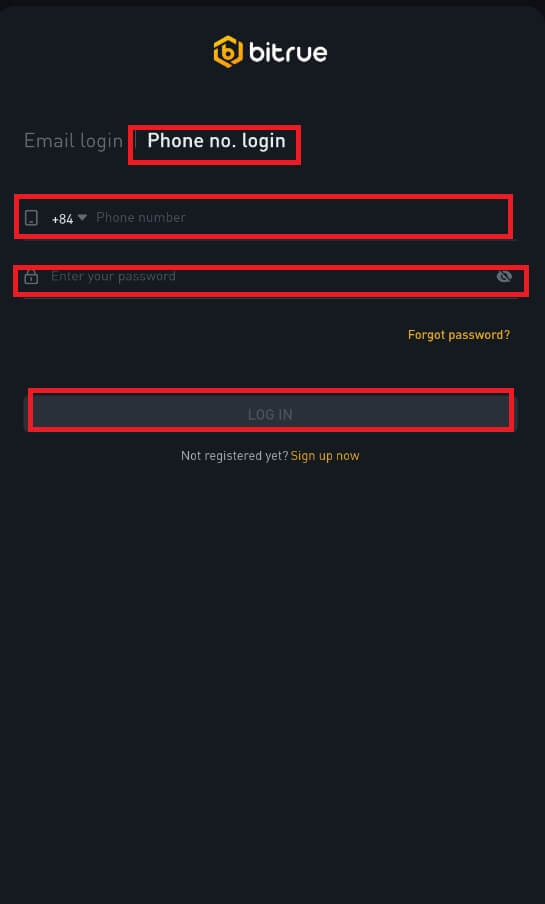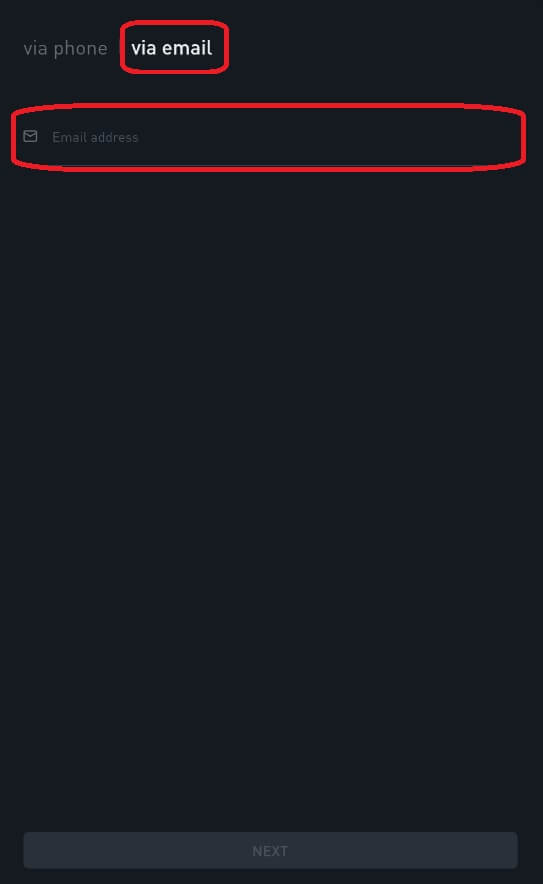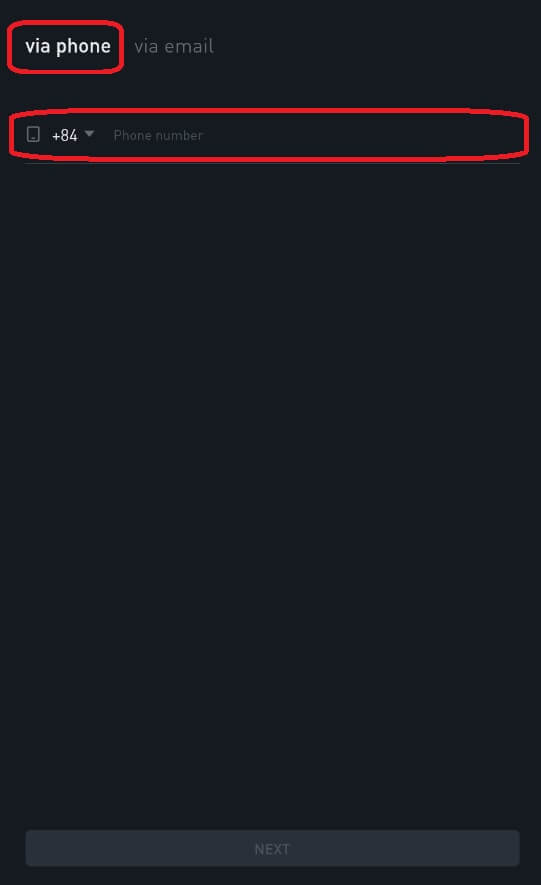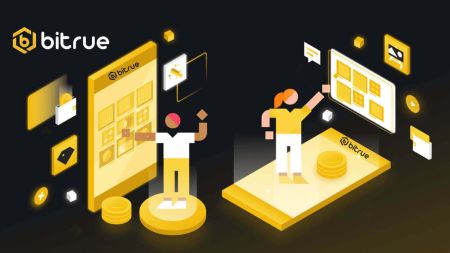Kuinka rekisteröityä ja kirjautua sisään Bitrue-tiliin
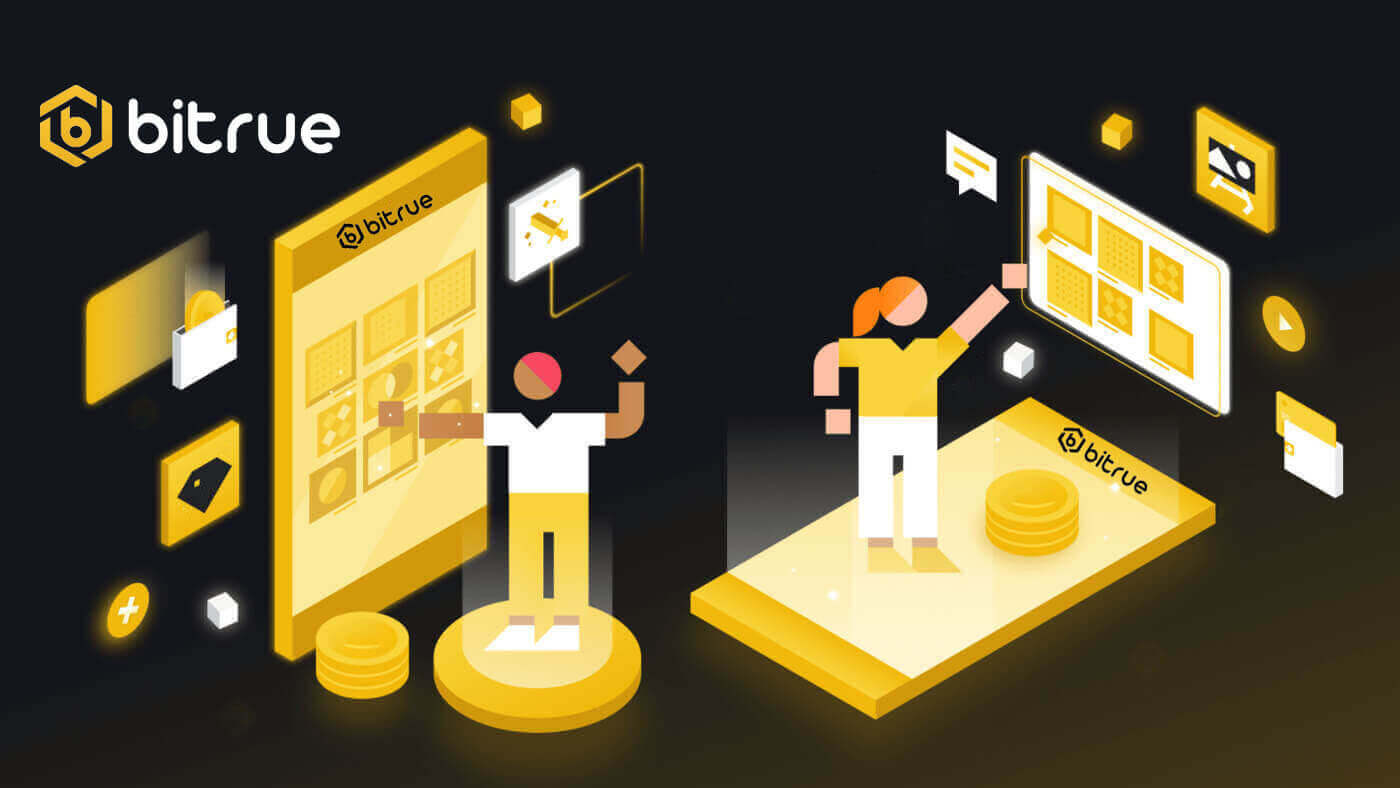
Kuinka rekisteröityä Bitruessa
Rekisteröidy Bitrueen sähköpostitse
1. Pääset kirjautumislomakkeeseen siirtymällä Bitrueen ja valitsemalla Rekisteröidy sivulta oikeasta yläkulmasta.
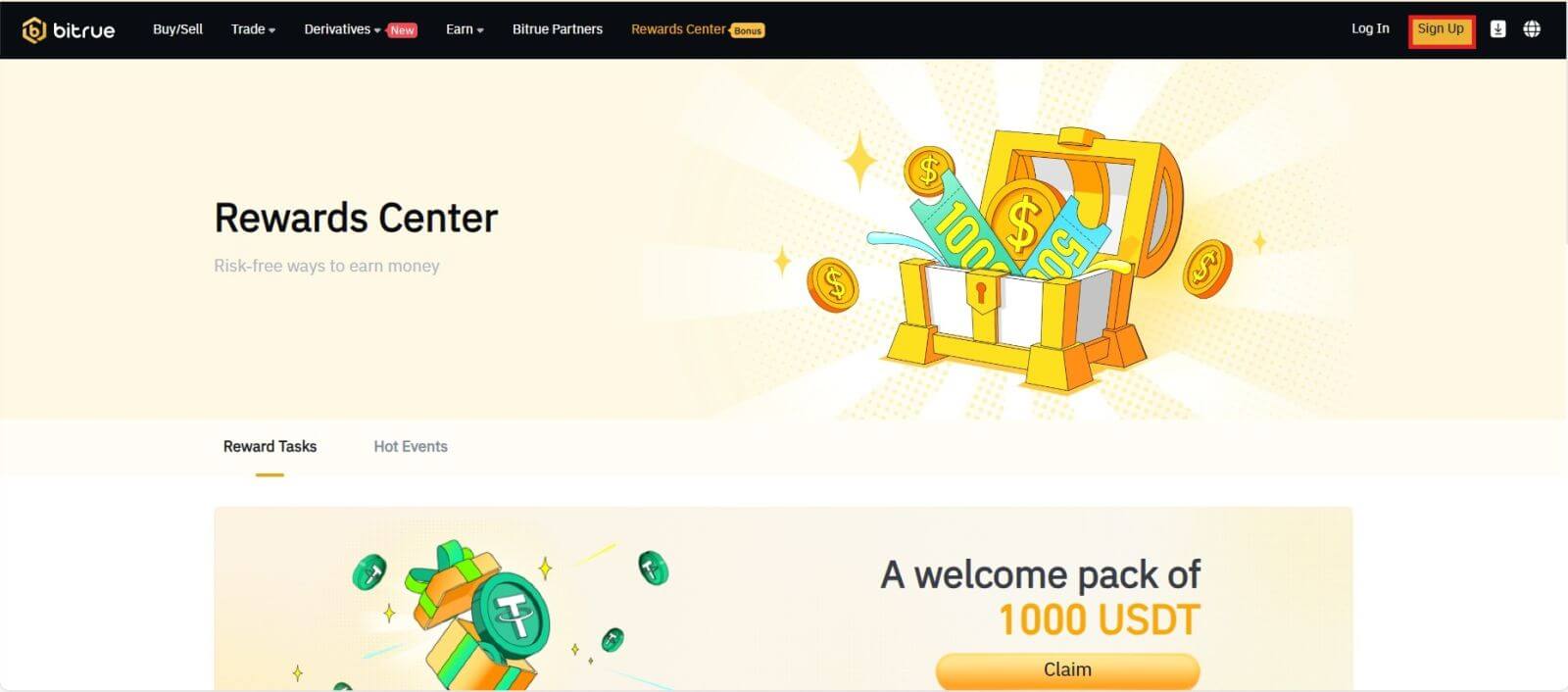
- Sinun tulee kirjoittaa sähköpostiosoitteesi sille varattuun kenttään kirjautumissivulla.
- Vahvista sovellukseen yhdistämäsi sähköpostiosoite napsauttamalla "Lähetä" alla olevasta kentästä.
- Vahvista sähköpostiosoitteesi kirjoittamalla saamasi koodi postilaatikkoon.
- Luo vahva salasana ja tarkista se.
- Kun olet lukenut ja hyväksynyt Bitruen käyttöehdot ja tietosuojakäytännön, napsauta "Rekisteröidy"
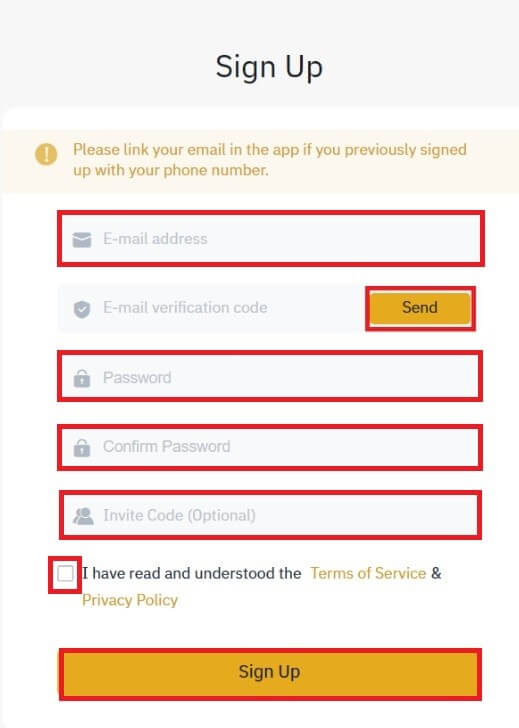
*HUOMAUTUS:
- Salasanasi (ilman välilyöntejä) tulee sisältää vähintään numero.
- Sekä isot että pienet kirjaimet.
- Pituus 8-20 merkkiä.
- Yksilöllinen symboli @!%?()_~=*+-/:;,.^
- Varmista ystävällisesti, että täytät viittaustunnuksen (valinnainen), jos ystäväsi ehdottaa, että kirjaudut Bitrueen.
- Bitrue-sovellus tekee kaupankäynnistä myös kätevää. Rekisteröityäksesi Bitrueen puhelimitse, noudata näitä ohjeita.
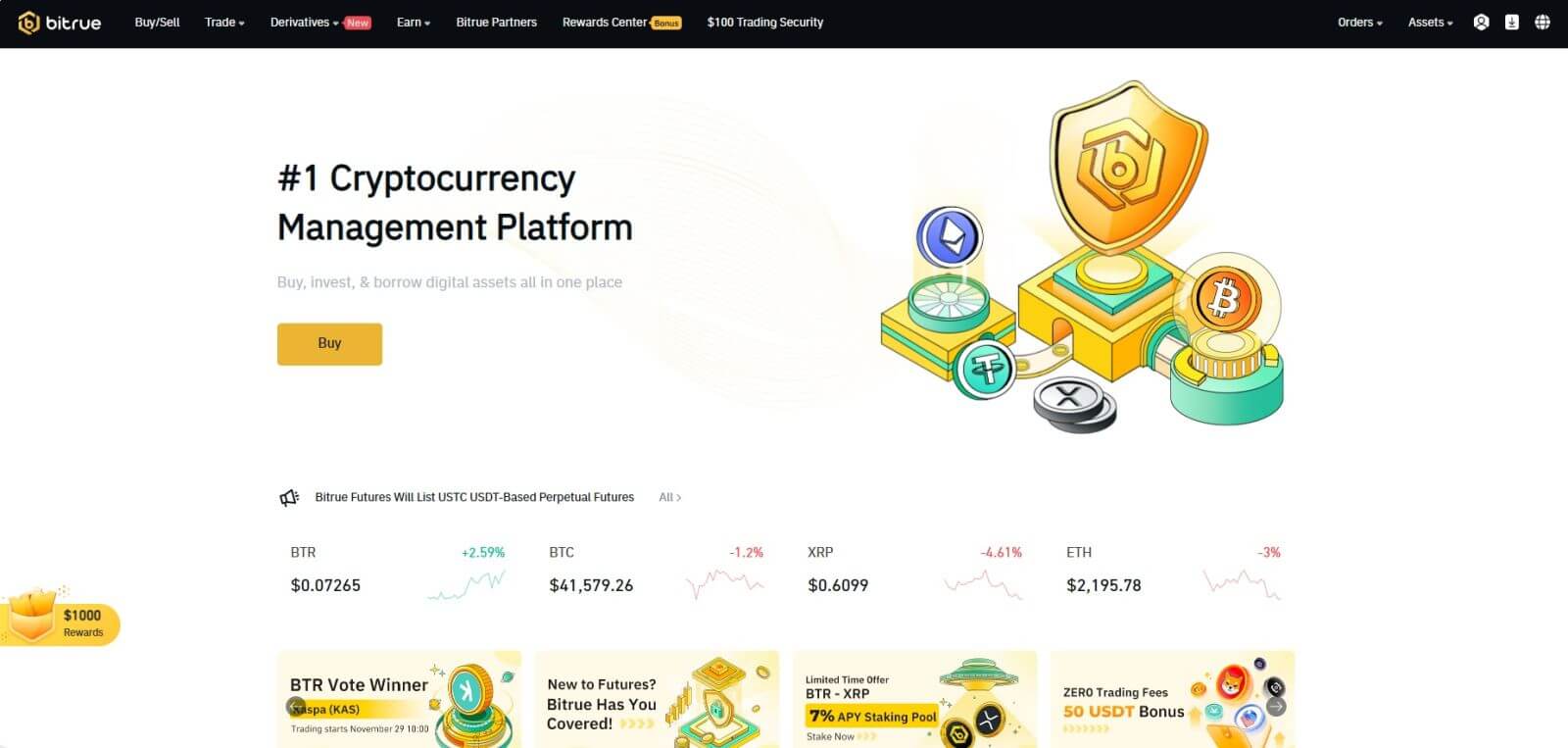
Luo tili Bitrue-sovelluksessa
Vaihe 1: Käy Bitrue-sovelluksessa nähdäksesi kotisivun käyttöliittymä.
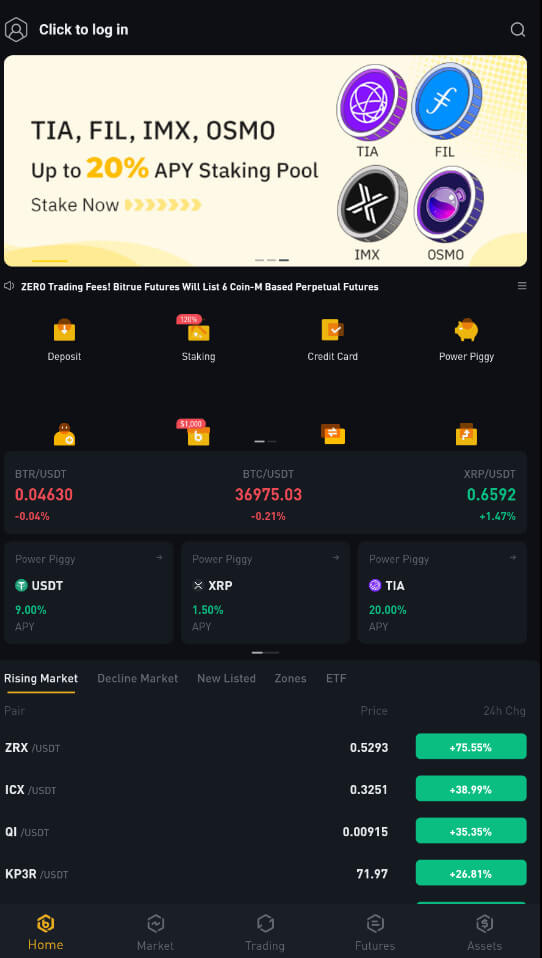
Vaihe 2 : Valitse "Kirjaudu sisään napsauttamalla".
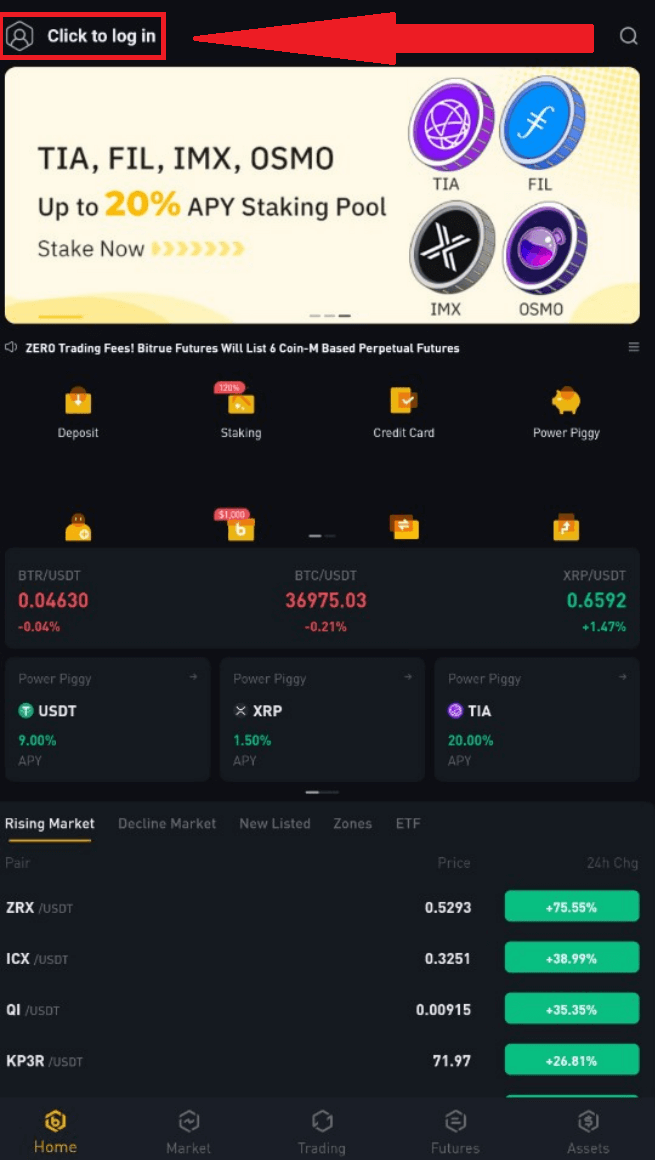
Vaihe 3 : Valitse alareunasta "Rekisteröidy nyt" ja saat vahvistuskoodin antamalla sähköpostiosoitteesi.
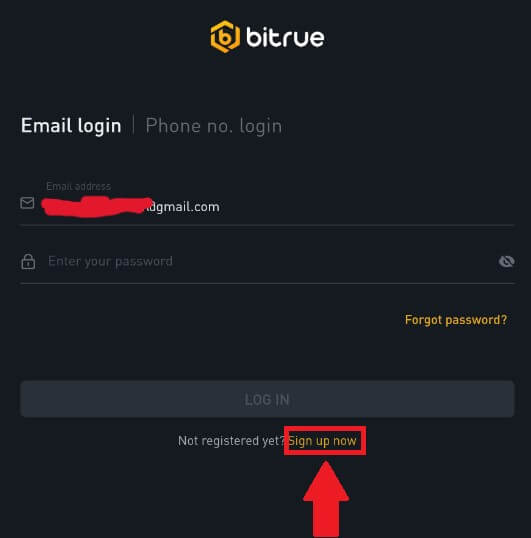
Vaihe 4: Tällä hetkellä sinun on luotava suojattu salasana.
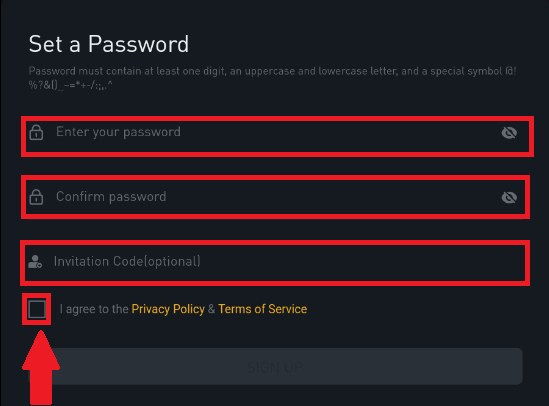
Vaihe 5 : Napsauta REKISTERÖIDY -painiketta, kun olet lukenut "Tietosuojakäytäntö ja käyttöehdot" ja valinnut alla olevan ruudun ilmoittaaksesi aikomuksestasi rekisteröityä.
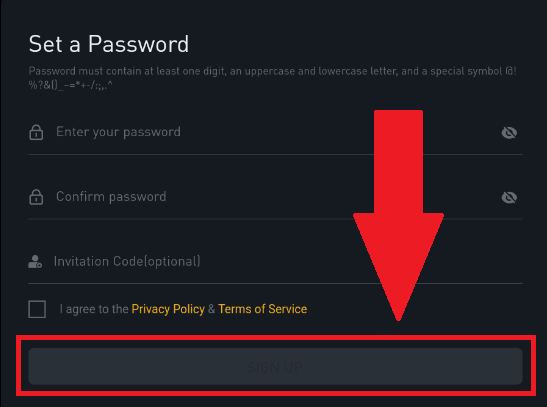
Saatat nähdä tämän etusivun käyttöliittymän onnistuneen kirjautumisen jälkeen. 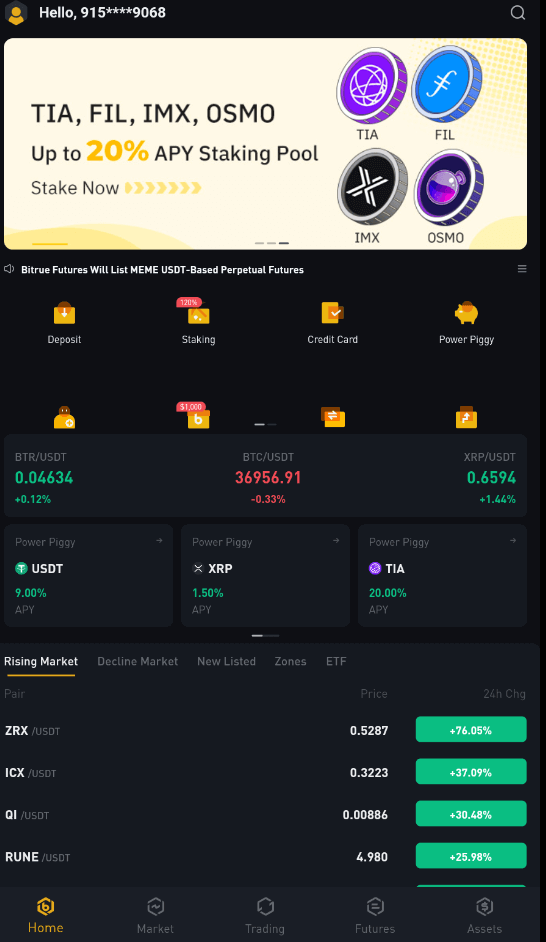
Usein kysytyt kysymykset (FAQ)
Miksi en voi vastaanottaa tekstiviestivahvistuskoodeja
- Parantaakseen käyttökokemusta Bitrue laajentaa jatkuvasti tekstiviestitodennusta. Joitakin maita ja alueita ei kuitenkaan tueta tällä hetkellä.
- Tarkista maailmanlaajuinen tekstiviestien kattavuusluettelomme nähdäksesi, onko sijaintisi katettu, jos et voi ottaa tekstiviestitodennusta käyttöön. Käytä Google-todennusta ensisijaisena kaksivaiheisena todennuksena, jos sijaintisi ei ole luettelossa.
- Google-todennuksen (2FA) käyttöönotto-opas voi olla hyödyllinen sinulle.
- Seuraaviin toimiin tulee ryhtyä, jos et edelleenkään voi vastaanottaa tekstiviestikoodeja, vaikka olet aktivoinut tekstiviestitodennuksen tai jos asut tällä hetkellä maassa tai alueella, joka kuuluu maailmanlaajuisen tekstiviestien peittoluettelomme piiriin:
- Varmista, että mobiililaitteessasi on vahva verkkosignaali.
- Poista käytöstä puhelimestasi kaikki puhelujen esto-, palomuuri-, virustorjunta- ja/tai soittajaohjelmat, jotka voivat estää SMS-koodinumeromme toiminnan.
- Kytke puhelimesi takaisin päälle.
- Kokeile sen sijaan äänivahvistusta.
Miksi en voi vastaanottaa sähköposteja Bitruelta
Jos et saa Bitruelta lähettämiä sähköposteja, tarkista sähköpostisi asetukset noudattamalla alla olevia ohjeita:- Oletko kirjautunut Bitrue-tilillesi rekisteröityyn sähköpostiosoitteeseen? Joskus saatat olla kirjautuneena ulos sähköpostistasi laitteillasi, etkä siksi näe Bitruen sähköposteja. Ole hyvä ja kirjaudu sisään ja päivitä.
- Oletko tarkistanut sähköpostisi roskapostikansion? Jos huomaat, että sähköpostipalveluntarjoajasi työntää Bitrue-sähköpostit roskapostikansioosi, voit merkitä ne "turvallisiksi" lisäämällä Bitruen sähköpostiosoitteet sallittujen luetteloon. Voit katsoa Bitrue-sähköpostien lisääminen sallittujen luetteloon määrittääksesi sen.
- Osoitteet sallittujen listalle:
- [email protected]
- [email protected]
- [email protected]
- [email protected]
- [email protected]
- [email protected]
- [email protected]
- [email protected]
- [email protected]
- [email protected]
- [email protected]
- [email protected]
- [email protected]
- [email protected]
- [email protected]
- Toimiiko sähköpostiohjelmasi tai palveluntarjoajasi normaalisti? Voit tarkistaa sähköpostipalvelimen asetuksista, ettei palomuurisi tai virustorjuntaohjelmistosi aiheuta tietoturvaristiriitoja.
- Onko sähköpostisi täynnä? Jos olet saavuttanut rajan, et voi lähettää tai vastaanottaa sähköposteja. Voit vapauttaa tilaa uusille sähköposteille poistamalla joitakin vanhoja sähköposteja.
- Jos mahdollista, rekisteröidy käyttämällä yleisiä sähköpostiverkkotunnuksia, kuten Gmail, Outlook jne.
Kuinka kirjautua sisään Bitrue-tilillesi
Kuinka kirjautua sisään Bitrueen
Vaihe 1: Vieraile Bitrue-verkkosivulla .
Vaihe 2: Valitse "Kirjaudu sisään".
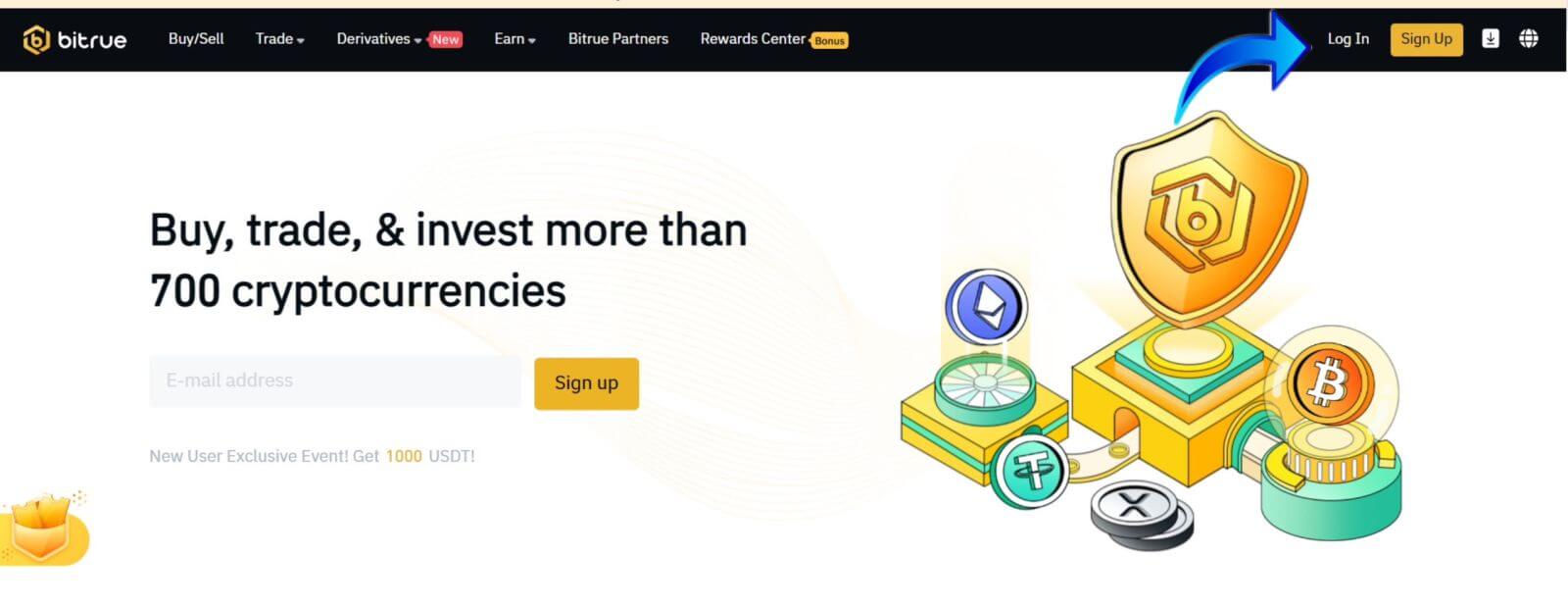
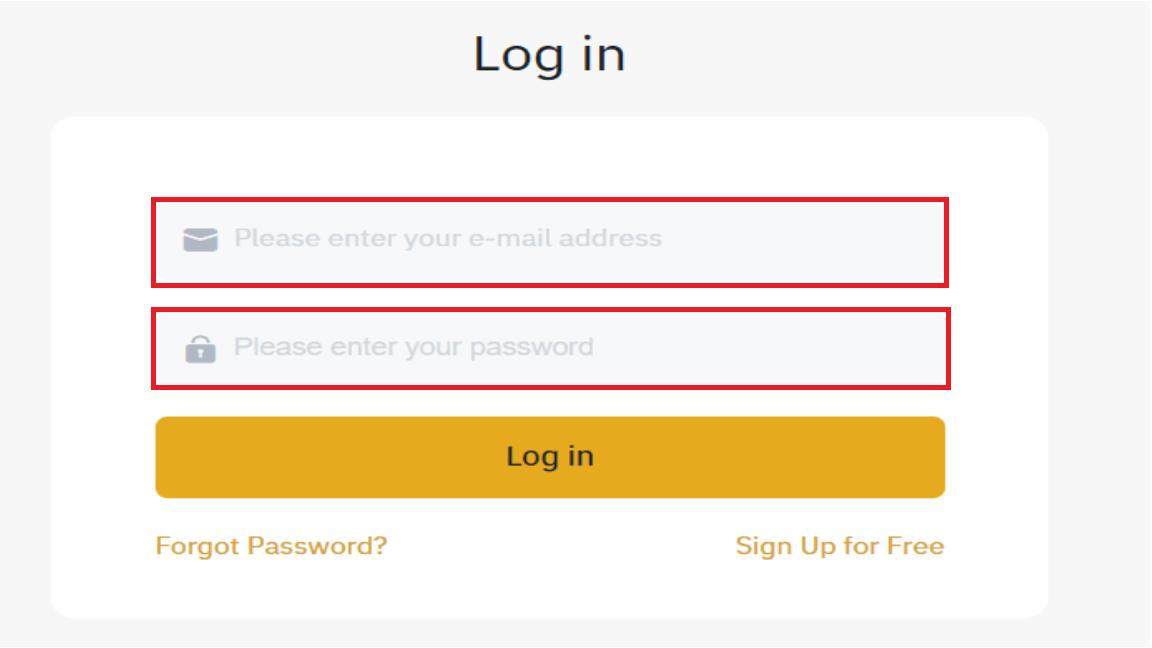
Näet tämän etusivun käyttöliittymän, kun kirjaudut sisään onnistuneesti.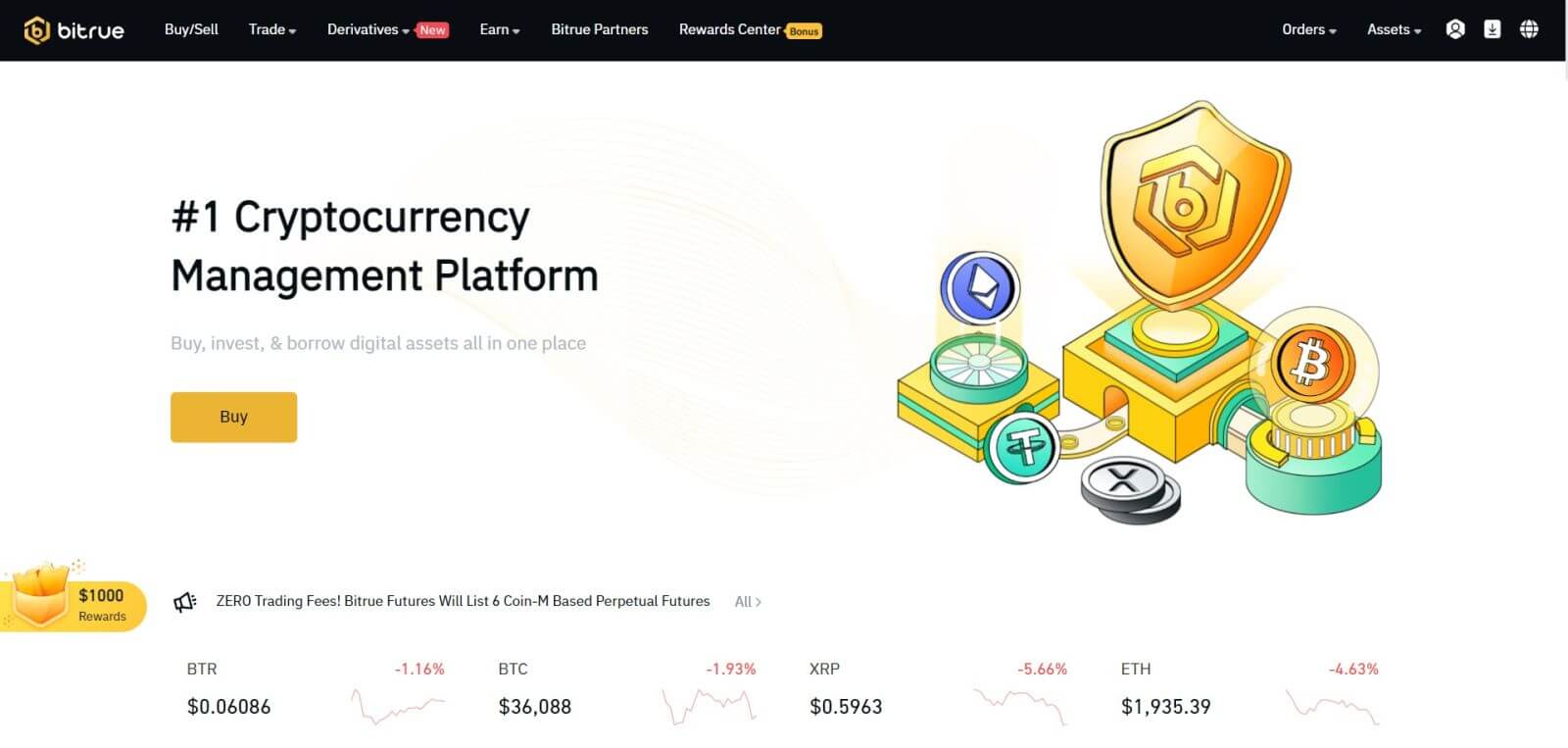
HUOMAUTUS: Voit valita alla olevan valintaruudun ja kirjautua tälle laitteelle näkemättä tilisi vahvistusta 15 päivän kuluttua. 
Kuinka kirjautua sisään Bitrue-sovellukseen
Kirjaudu sisään puhelinnumerolla
Vaihe 1 : Valitse Bitrue App, niin näet tämän käyttöliittymän:
Kun tarkastelet tätä käyttöliittymää, Bitrue-kirjautuminen on onnistunut.
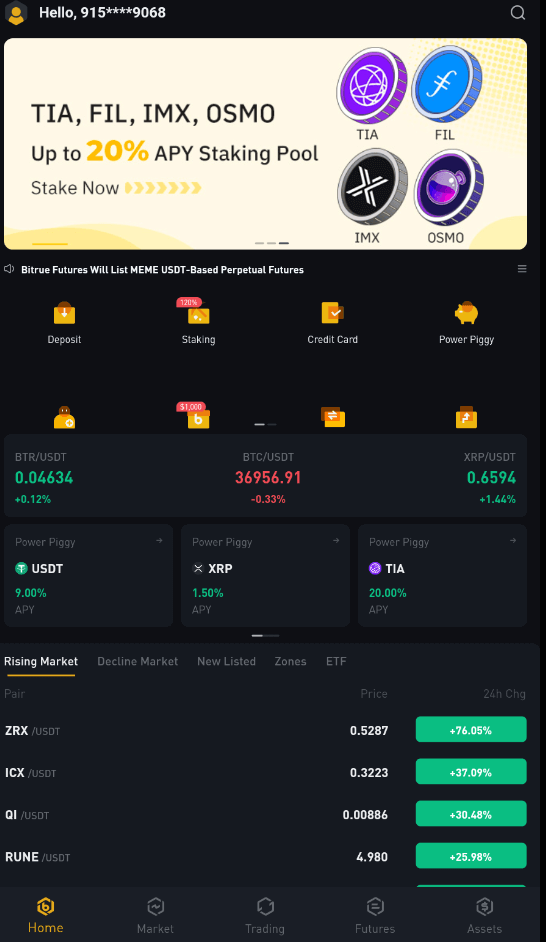
Kirjaudu sisään sähköpostilla
Syötä sähköpostiosoitteesi ja varmista, että salasana on oikein ja napsauta sitten "KIRJAUDU SISÄÄN". Kun tarkastelet tätä käyttöliittymää, Bitrue-kirjautuminen on onnistunut.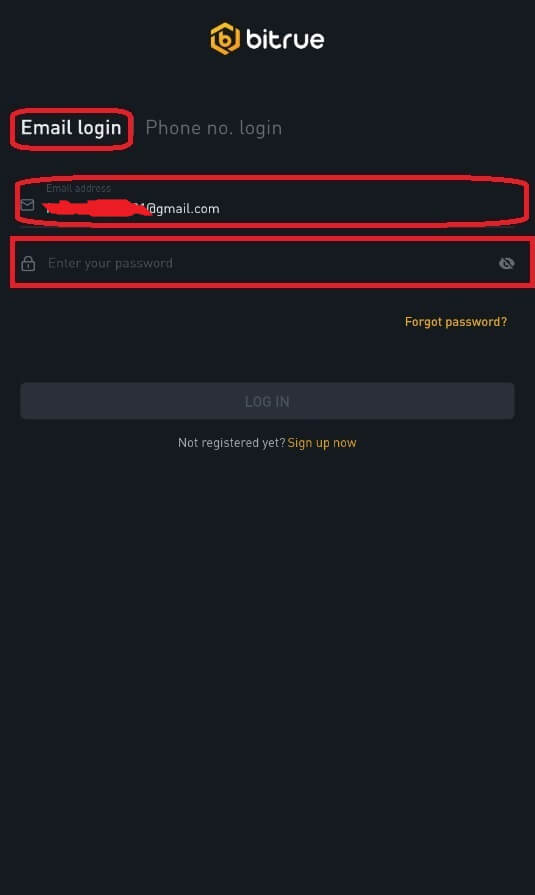
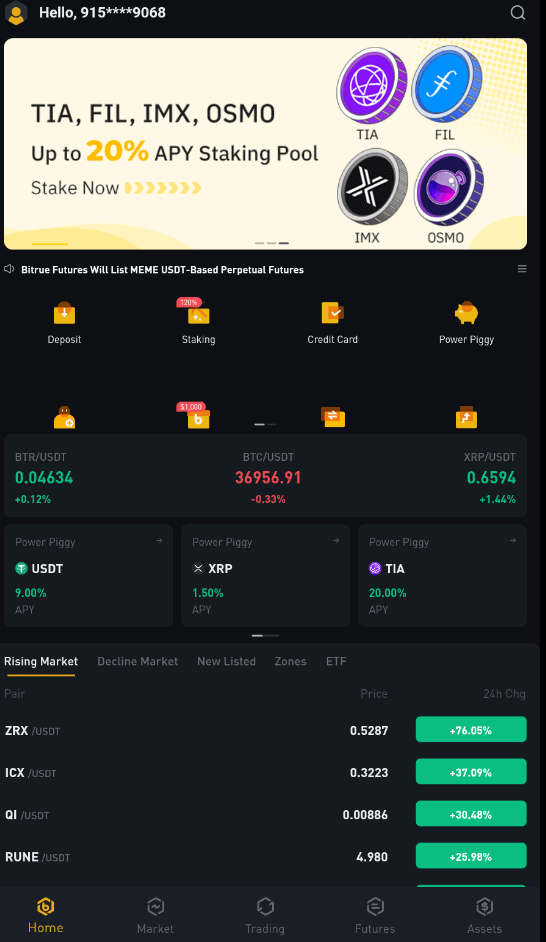
Unohdin salasanani Bitrue-tililtä
Voit nollata tilisi salasanan Bitrue-sovelluksella tai verkkosivustolla. Huomaa, että nostot tililtäsi estetään koko päiväksi salasanan vaihtamisen jälkeen turvallisuussyistä.
Mobiilisovellus
Sähköpostiosoitteella1 . Valitset "Unohditko salasanan?" kirjautumisnäytössä.
2 . Paina "sähköpostitse".
3 . Kirjoita sähköpostiosoitteesi annettuun kenttään.
4 . Napsauta "SEURAAVA" jatkaaksesi.
5 . Vahvista "postilaatikon vahvistuskoodi" napsauttamalla "Vahvista" sähköpostissasi.
6 . Voit nyt syöttää toisen salasanan.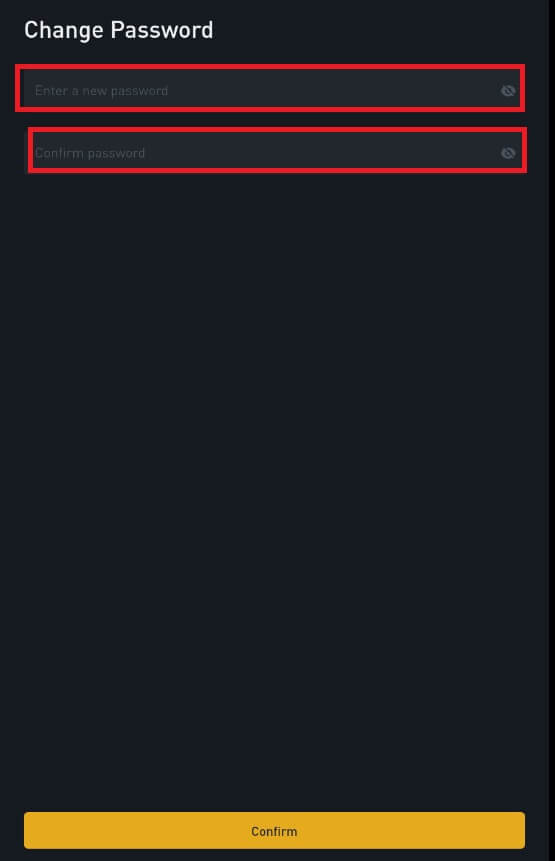
7 . Paina "Vahvista" ja voit normaalisti käyttää Bitruea nyt.
Puhelinnumerolla1 . Valitset "Unohditko salasanan?" kirjautumisnäytössä.
2 . Paina "puhelimen kautta".
3 . Kirjoita puhelinnumerosi annettuun kenttään ja paina 'SEURAAVA'.
4 . Vahvista tekstiviestiisi lähetetty koodi.
5 . Voit nyt syöttää uuden salasanan. 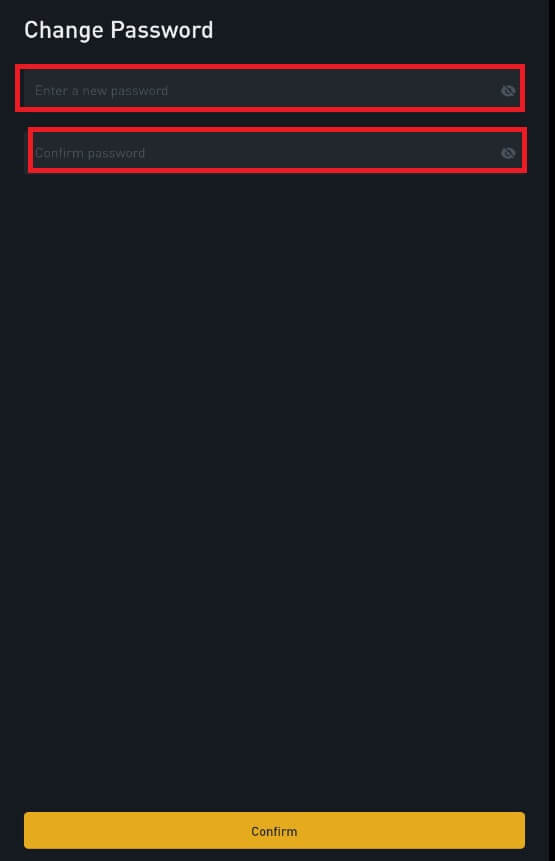
6 . Paina "Vahvista" ja voit normaalisti käyttää Bitruea nyt.
Verkkosovellus
- Vieraile Bitrue-verkkosivulla kirjautuaksesi sisään ja näet kirjautumisliittymän.
- Valitset "Unohditko salasanan?" kirjautumisnäytössä.
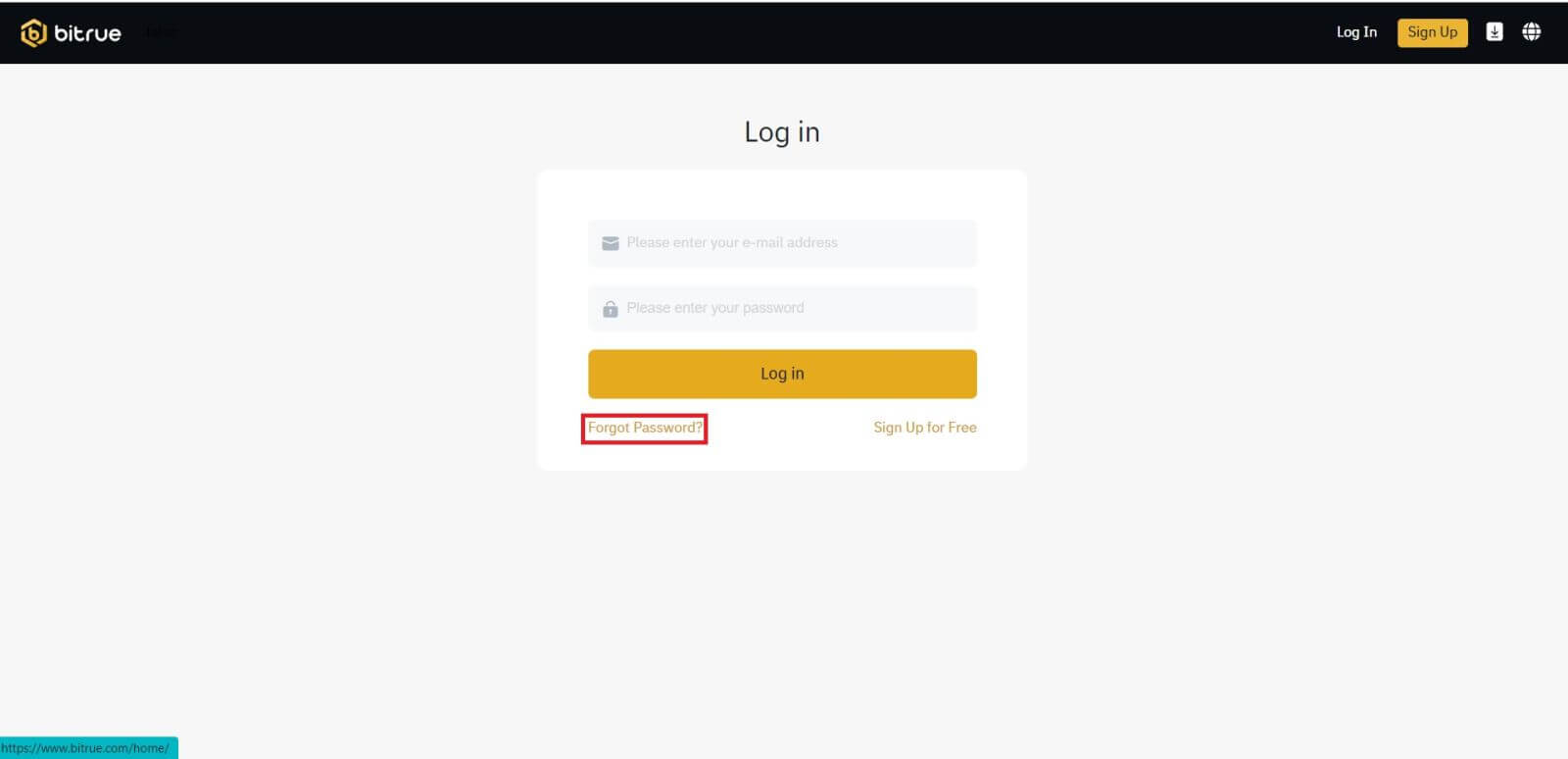
- Kirjoita sähköpostiosoitteesi annettuun kenttään.
- Vahvista "postilaatikon vahvistuskoodi" napsauttamalla "Vahvista" sähköpostissasi.
- Voit nyt syöttää toisen salasanan.
- Lopeta sitten painamalla "Palauta salasana".
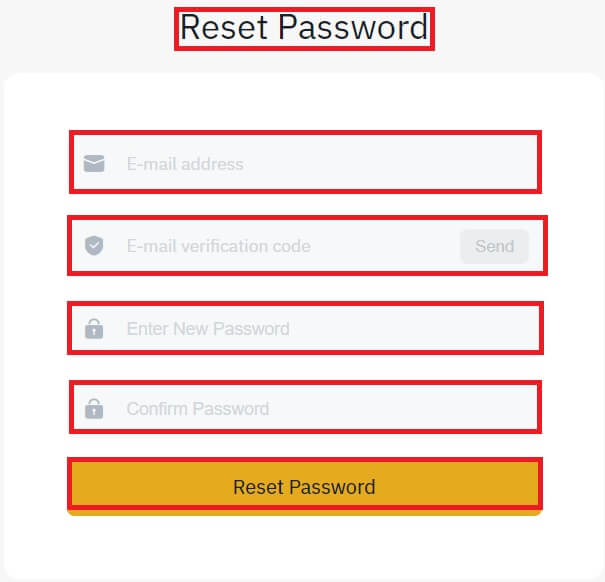
Usein kysytyt kysymykset (FAQ)
Mikä on kaksifaktorinen todennus?
Two-Factor Authentication (2FA) on ylimääräinen suojakerros sähköpostin vahvistukselle ja tilisi salasanalle. Kun 2FA on käytössä, sinun on annettava 2FA-koodi, kun suoritat tiettyjä toimintoja Bitrue NFT -alustalla.
Miten TOTP toimii?
Bitrue NFT käyttää TOTP-salasanaa (Time-based One-Time Password) kaksivaiheiseen todennukseen, joka sisältää väliaikaisen, ainutlaatuisen kertaluonteisen 6-numeroisen koodin*, joka on voimassa vain 30 sekuntia. Sinun on syötettävä tämä koodi suorittaaksesi toimintoja, jotka vaikuttavat omaisuuteesi tai henkilötietoihisi alustalla.
Muista, että koodin tulee koostua vain numeroista.
Mitkä toiminnot on suojattu 2FA:lla?
Kun 2FA on otettu käyttöön, seuraavat Bitrue NFT -alustalla suoritettavat toimet edellyttävät käyttäjiä syöttämään 2FA-koodi:
- Listaa NFT (2FA voidaan kytkeä pois päältä valinnaisesti)
- Hyväksy tarjoustarjoukset (2FA voidaan kytkeä pois päältä valinnaisesti)
- Ota 2FA käyttöön
- Pyydä maksua
- Kirjaudu sisään
- Nollaa salasana
- Poista NFT
Huomaa, että NFT:n poistaminen vaatii pakollisen 2FA-asennuksen. Kun 2FA otetaan käyttöön, käyttäjät kohtaavat 24 tunnin nostolukon kaikille tilillään oleville NFT:ille.